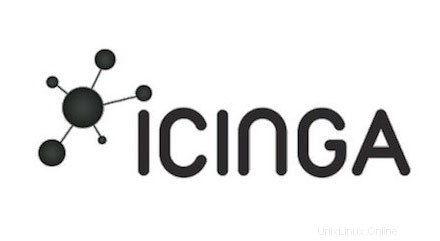
In diesem Tutorial zeigen wir Ihnen, wie Sie Icinga 2 auf Ihrem Ubuntu 16.04-Server installieren und konfigurieren. Für diejenigen unter Ihnen, die es nicht wussten, Icinga 2 ist ein Open-Source-Netzwerk Überwachungssystem, das die Verfügbarkeit Ihrer Netzwerkressourcen prüft, Benutzer über Ausfälle benachrichtigt und Leistungsdaten für die Berichterstellung generiert. Es ist skalierbar und erweiterbar, Icinga2 kann große, komplexe Umgebungen an mehreren Standorten überwachen.
Dieser Artikel geht davon aus, dass Sie zumindest über Grundkenntnisse in Linux verfügen, wissen, wie man die Shell verwendet, und vor allem, dass Sie Ihre Website auf Ihrem eigenen VPS hosten. Die Installation ist recht einfach und setzt Sie voraus im Root-Konto ausgeführt werden, wenn nicht, müssen Sie möglicherweise 'sudo hinzufügen ‘ zu den Befehlen, um Root-Rechte zu erhalten. Ich zeige Ihnen Schritt für Schritt die Installation von Icinga Network Monitoring auf einem Ubuntu 16.04 (Xenial Xerus) Server.
Voraussetzungen
- Ein Server, auf dem eines der folgenden Betriebssysteme ausgeführt wird:Ubuntu 16.04 (Xenial Xerus).
- Es wird empfohlen, dass Sie eine neue Betriebssysteminstallation verwenden, um potenziellen Problemen vorzubeugen.
- SSH-Zugriff auf den Server (oder öffnen Sie einfach das Terminal, wenn Sie sich auf einem Desktop befinden).
- Ein
non-root sudo useroder Zugriff auf denroot user. Wir empfehlen, alsnon-root sudo userzu agieren , da Sie Ihr System beschädigen können, wenn Sie als Root nicht aufpassen.
Icinga 2-Funktionen
- Überwachung von Netzwerkdiensten (SMTP, POP3, HTTP, NNTP, Ping usw.)
- Überwachung von Host-Ressourcen (CPU-Last, Festplattennutzung usw.)
- Überwachung von Serverkomponenten (Switches, Router, Temperatur- und Feuchtigkeitssensoren etc.)
- Einfaches Plug-in-Design, das es Benutzern ermöglicht, ihre eigenen Dienstprüfungen einfach zu entwickeln,
- Parallelisierte Dienstprüfungen.
- Möglichkeit, die Netzwerk-Host-Hierarchie mithilfe von „übergeordneten“ Hosts zu definieren, was die Erkennung und Unterscheidung zwischen ausgefallenen und nicht erreichbaren Hosts ermöglicht.
- Möglichkeit, Event-Handler zu definieren, die während Dienst- oder Host-Events zur proaktiven Problemlösung ausgeführt werden sollen.
- Benachrichtigung von Kontaktpersonen, wenn Service- oder Hostprobleme auftreten und gelöst werden (per E-Mail, Pager oder benutzerdefinierter Methode).
- Eskalation von Warnungen an andere Benutzer oder Kommunikationskanäle.
- Zwei optionale Benutzeroberflächen (Icinga Classic UI und Icinga Web) zur Visualisierung von Host- und Servicestatus, Netzwerkkarten, Berichten, Protokollen usw.
- Icinga-Berichterstellungsmodul basierend auf Open-Source-Jasper-Berichten für sowohl Icinga-Classic- als auch Icinga-Web-Benutzeroberflächen
- Bericht zur Kapazitätsauslastung.
- Performance-Graphing über Add-Ons wie PNP4Nagios, NagiosGrapher und InGraph.
Installieren Sie Icinga 2 auf Ubuntu 16.04
Schritt 1. Stellen Sie zunächst sicher, dass alle Ihre Systempakete auf dem neuesten Stand sind, indem Sie das folgende apt-get ausführen Befehle im Terminal.
sudo apt-get update sudo apt-get upgrade
Schritt 2. Installieren Sie den LAMP-Server (Linux, Apache, MariaDB, PHP).
Ein Ubuntu 16.04 LAMP-Server ist erforderlich. Wenn Sie LAMP nicht installiert haben, können Sie unserer Anleitung hier folgen. Installieren Sie außerdem alle erforderlichen PHP-Module:
apt-get install php7.0-mysql php7.0-curl php7.0-json php7.0-cgi php7.0 libapache2-mod-php7.0 php7.0-mcrypt Schritt 3. Icinga 2 installieren.
Aktivieren Sie zuerst die Add-Repository-Funktion und fügen Sie das Repository für Icinga mit den folgenden Befehlen hinzu:
apt install software-properties-common add-apt-repository ppa:formorer/icinga
Icinga-2-Paket installieren:
apt update apt install icinga2
Sobald die Installation abgeschlossen ist. Stellen Sie sicher, dass der Dienst funktioniert und einwandfrei funktioniert:
systemctl status icinga2.service systemctl enable icinga2.service systemctl start icinga2.service
Standardmäßig aktiviert Icinga2 die folgenden Funktionen. Wir können die aktivierten Einstellungen jedoch bestätigen, indem wir diesen Befehl wie folgt ausführen:
icinga2 feature list
Schritt 3. Installieren des Icinga2-Plugins.
Icinga2 sammelt die Dienstinformationen basierend auf den Überwachungs-Plugins. Also müssen wir das Nagios-Plugin mit dem folgenden Befehl installieren:
apt install nagios-plugins
Als nächstes müssen Sie das IDO-Modul installieren, das für die Icinga 2-Weboberfläche von entscheidender Bedeutung ist. Es exportiert alle Konfigurations- und Statusinformationen in seine Datenbank. Führen Sie Folgendes aus Befehl:
apt install icinga2-ido-mysql
Starten Sie dann Icinga 2 neu, damit die Änderungen wirksam werden:
systemctl restart icinga2.service
Sobald Sie die IDO-Module aktiviert haben, platziert Icinga 2 die neue Konfigurationsdatei unter /etc/icinga2/features-enabled/ido-mysql.conf in dem wir die Datenbankanmeldeinformationen manuell aktualisieren müssen:
cat /etc/icinga2/features-enabled/ido-mysql.conf
Aktualisieren Sie die obige Datei wie unten gezeigt:
[email protected]:~# nano /etc/icinga2/features-enabled/ido-mysql.conf /** * The db_ido_mysql library implements IDO functionality * for MySQL. */ library "db_ido_mysql" object IdoMysqlConnection "ido-mysql" { user = "icinga2", password = "icinga123", host = "localhost", database = "icinga2" }
Schritt 4. MariaDB für Icinga 2 konfigurieren.
Standardmäßig ist MariaDB nicht gehärtet. Sie können MariaDB mit mysql_secure_installation sichern Skript. Sie sollten jeden Schritt sorgfältig lesen und befolgen, der ein Root-Passwort festlegt, anonyme Benutzer entfernt, eine Remote-Root-Anmeldung verhindert und die Testdatenbank und den Zugriff auf die sichere MariaDB entfernt.
mysql_secure_installation
Konfiguriere es so:
- Set root password? [Y/n] y - Remove anonymous users? [Y/n] y - Disallow root login remotely? [Y/n] y - Remove test database and access to it? [Y/n] y - Reload privilege tables now? [Y/n] y
Als Nächstes müssen wir uns bei der MariaDB-Konsole anmelden und eine Datenbank für Icinga 2 erstellen. Führen Sie den folgenden Befehl aus:
mysql -u root -p
Dadurch werden Sie zur Eingabe eines Passworts aufgefordert, geben Sie also Ihr MariaDB-Root-Passwort ein und drücken Sie die Eingabetaste. Sobald Sie sich bei Ihrem Datenbankserver angemeldet haben, müssen Sie eine Datenbank für erstellen Icinga 2-Installation:
MariaDB [(none)]> create database icinga2; MariaDB [(none)]> grant all privileges on icingaweb.* to icinga2@localhost identified by 'icinga123'; MariaDB [(none)]> flush privileges; MariaDB [(none)]> \q
Schritt 5. Icinga 2 Web installieren.
Nachdem wir die Datenbank erstellt haben, können wir das Webinterface-Plugin installieren und es nacheinander konfigurieren:
apt-get install icingaweb2
Schritt 6. Zugriff auf Icinga 2.
Icinga2 ist standardmäßig auf HTTP-Port 80 verfügbar. Öffnen Sie Ihren bevorzugten Browser und navigieren Sie zu http://yourdomain.com/icingaweb2/setup oder http://server-ip/icingaweb2/setup und führen Sie die erforderlichen Schritte aus, um die Installation abzuschließen. Wenn Sie eine Firewall verwenden, öffnen Sie bitte Port 80, um den Zugriff auf das Control Panel zu ermöglichen.
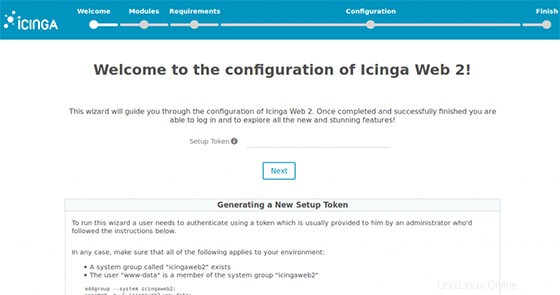
Herzlichen Glückwunsch! Sie haben Icinga 2 erfolgreich installiert. Vielen Dank, dass Sie dieses Tutorial für die Installation der Icinga 2-Netzwerküberwachung auf Ubuntu 16.04 LTS-Systemen verwendet haben. Für zusätzliche Hilfe oder nützliche Informationen empfehlen wir Ihnen, die offizielle Icinga 2-Website.